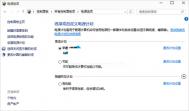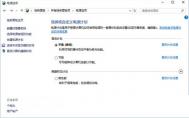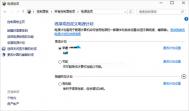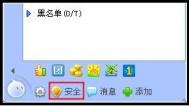win10系统简单、快速切换不同的电源计划的方法
在之前的win10系统使用教程中,我们给大家分享了win10系统笔记本电脑选择电源计划的方法。不过,不同的使用状态,需要不同的电源计划,因此,为了让笔记本电脑续航更持久,用户都需要因地制宜的切换到不同的电源计划。那么,怎么才能快速、简单的切换不同的电源计划呢?在今天的win10系统使用教程中我们就一起来学习一下这个技能吧!

电源计划
不过想要在不同的电源计划之间切换就需要进入控制面板的电源选项(在Win10预览版10122中,设置仍然不能实现此切换)。系统默认的电源计划有3种:平衡、节能、高性能。高性能默认隐藏,因为耗电量较高,适合对电脑性能有很高要求的用户,台式机用户可考虑使用;一般用户使用平衡计划即可满足日常需求。对于笔记本和平板电脑用户,在电池模式下使用节能计划则可以尽可能延长电池续航时间。当然,有些OEM厂商都会提供更详细的附加电源计划,本文不做讨论。

切换电源计划
对于Win10系统默认的3个电源计划来说,如果能够实现一键快速切换,更显方便高效,可通过添加桌面右键菜单项的方式轻松实现。
(本文来源于图老师网站,更多请访问https://m.tulaoshi.com/windowsshi/)具体代码如下:
Windows RegisTulaoshi.comtry Editor Version 5.00
; Created by http://winaero.com, reedited by http://ithome.com
[HKEY_CLASSES_ROOTDesktopBackgroundShellSwitch Power Plan]
Icon=powercpl.dll
MUIVerb=切换电源计划
Position=Top
SubCommands=
[HKEY_CLASSES_ROOTDesktopBackgroundShellSwitch Power PlanShellBalanced]
MUIVerb=平衡
Icon=powercpl.dll
[HKEY_CLASSES_ROOTDesktopBackgroundShellSwitch Power PlanShellBalancedCommand]
@=powercfg.exe /S 381b4222-f694-41f0-9685-ff5bb260df2e
[HKEY_CLASSES_ROOTDesktopBackgroundShellSwitch Power PlanShellHigh Performance]
MUIVerb=高性能
Icon=powercpl.dll
[HKEY_CLASSES_ROOTDesktopBackgroundShellSwitch Power PlanShellHigh PerformanceCommand]
@=powercfg.exe /S 8c5e7fda-e8bf-4a96-9a85-a6e23a8c635c
[HKEY_CLASSES_ROOTDesktopBackgroundShellSwitch Power PlanShellPower Saver]
MUIVerb=节能
Icon=powercpl.dll
[HKEY_CLASSES_ROOTDesktopBackgroundShellSwitch Power PlanShellPower SaverCommand]
@=powercfg.exe /S a1841308-3541-4fab-bc81-f71556f20b4a
将此代码粘贴到新建的文本文档中,保存为所有文件,文件名随意,后缀名改为.reg即可。双击运行后,一路确定,完成注册表内容添加。
如果想取消该右键菜单添加项目,只需将如下代码按照上述方法处理即可:
Windows Registry Editor Version 5.00
; Created by http://winaero.com
[-HKEY_CLASSES_ROOTDesktopBackgroundShellSwitch Power Plan]
(本文来源于图老师网站,更多请访问https://m.tulaoshi.com/windowsshi/)只有在不同的电源计划之间实现互换,才能让笔记本在兼顾性能的同时,电池续航能力得到最大程度的提升。
Win10系统下怎样开启生物识别功能
1、按下Win+X组合键呼出系统菜单,点击控制面板;
2、将控制面板的查看方式修改为大图标,在下面找到生物特征设备并点击;

3、点击更改生物识别设置;

4、系统默认设置该功能是关闭的;

5、我们点击生物识别启用,点击保存就 可以开启该功能了。

win10系统电脑安装驱动时蓝屏cmudaxp.sys错误怎么办?
win10系统电脑安装驱动时蓝屏cmudaxp.sys错误怎么办?在之前的win10系统使用教程中,我们分享过使用电脑的过程中出现蓝屏的各种错误状况,以及解决对应状况的方法。今天,图老师小编再分享在win10系统电脑安装驱动时出现蓝屏,并提示:cmudaxp.sys错误的解决方法。图老师小编分析:这很有可能是你安装的驱动和Win10不兼容引起的。cmudaxp.sys是声卡驱动的文件,所以基本可以确定是声卡驱动出现了问题。

蓝屏
解决方法:
1、到C-media声卡官网下载新的兼容Win10的驱动程序,如果没有那么就使用驱动大师等软件进行安装;
2、安装后如声卡正常使用,为了防止Windows更新又擅自做主帮我们安装会蓝屏的驱动我们还需要对声卡更新进行屏蔽。
以上就是Win10安装驱动时蓝屏错误cmudaxp.sys的解决方法了,安装驱动最后是使用官方最新版本,不然很容易出现蓝屏或者其他一些问题。